如何在“word”中加入带圈字符并改变其大小
第一步,打开word文档,示例如图: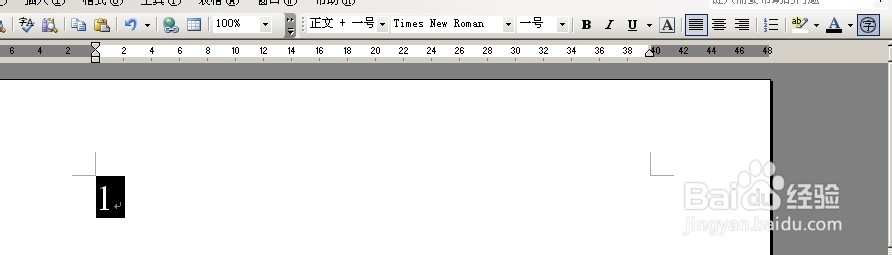
第三步,在“工具栏”中选择“带圈字符”按钮,一般在工具栏中可直接找到,示例如图:
第四步,若在工具栏中找不到该按钮,一般可在“工具栏选项”中找到,示例如图:

第五步,选择以后会出现如下对话框,根据个人需要选择,示例如图:

第六步,选择以后,便会得到你想要的带圈字符了,如图:
第七步,如果这个大小还不是你需要的,那么选定带圈字符,按“Ctrl+ }”便会变大,按“Ctrl+ {”便会变小,示例如图:
第八步,最关键的一步,将你的鼠标移动到下图图示位置,狠狠地点几下,心情大好:
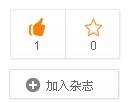
如本分享对大家有用,请大家不吝推荐,并关注下兄弟的其他关注哦!